Hoe een derdemachtswortel of N-de-machtswortel te berekenen in Excel?
Excel stelt u in staat om een verscheidenheid aan berekeningen uit te voeren, van basisbewerkingen zoals som en gemiddelde tot meer geavanceerde. Maar heeft u ooit de derdemachtswortel of de N-de-machtswortel van getallen in uw spreadsheet moeten berekenen? Deze handleiding introduceert eenvoudige methoden om u hierbij efficiënt te helpen.

Bereken de derdemachtswortel of N-de-machtswortel met de exponentiële operator
Bereken de derdemachtswortel of N-de-machtswortel met de Power-functie
Bereken de derdemachtswortel of N-de-machtswortel met VBA-code
Bereken de derdemachtswortel of N-de-machtswortel met de exponentiële operator
Normaal gesproken kan de exponentiële operator u helpen bij het berekenen van de derdemachtswortel of N-de-machtswortel van getallen in een werkblad, doe dit als volgt:
1. Kopieer of voer de onderstaande formule in een lege cel in:
2. Sleep vervolgens de vulgreep naar beneden om deze formule naar andere cellen te kopiëren, en de derdemachtswortel van de opgegeven cellen wordt berekend zoals te zien is in de onderstaande schermafbeelding:
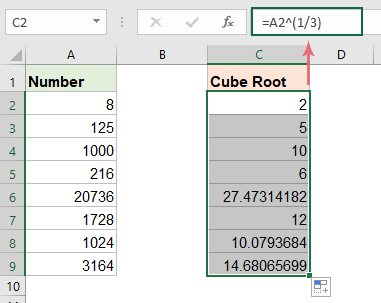

Bereken de derdemachtswortel of N-de-machtswortel met de Power-functie
In Excel kunt u ook de Power-functie gebruiken om de derdemachtswortel of N-de-machtswortel te berekenen.
1. Kopieer of voer de volgende formule in een lege cel in:
2. Sleep dan de vulgreep naar beneden om deze formule naar andere cellen te kopiëren om de resultaten van de derdemachtswortel te krijgen, zie schermafbeelding:

Bereken de derdemachtswortel of N-de-machtswortel met VBA-code
Naast de bovenstaande formules kunt u ook een VBA-code maken om de derdemachtswortel of N-de-machtswortel van getallen in Excel te berekenen. Volg hiervoor de onderstaande stappen:
1. Houd de toetsen ALT + F11 ingedrukt om het Microsoft Visual Basic for Applications-venster te openen.
2. Klik op Invoegen > Module, en plak de volgende code in het Modulevenster.
VBA-code: Bereken de derdemachtswortel van getallen
Sub cube_root()
'Updateby ExtendOffice
Dim xrng As Range
Dim xcell As Range
Dim x As Integer
Set xrng = Application.Range("A2:A9")
x = 1
For Each xcell In xrng
xcell.offset(0, x).Value = xcell ^ (1 / 3)
Next
End Sub
3. Druk vervolgens op de F5-toets om deze code uit te voeren, en de resultaten van de derdemachtswortel worden berekend naast de kolom met getallen, zoals te zien is in de onderstaande schermafbeelding:

Beste productiviteitstools voor Office
Verbeter je Excel-vaardigheden met Kutools voor Excel en ervaar ongeëvenaarde efficiëntie. Kutools voor Excel biedt meer dan300 geavanceerde functies om je productiviteit te verhogen en tijd te besparen. Klik hier om de functie te kiezen die je het meest nodig hebt...
Office Tab brengt een tabbladinterface naar Office en maakt je werk veel eenvoudiger
- Activeer tabbladbewerking en -lezen in Word, Excel, PowerPoint, Publisher, Access, Visio en Project.
- Open en maak meerdere documenten in nieuwe tabbladen van hetzelfde venster, in plaats van in nieuwe vensters.
- Verhoog je productiviteit met50% en bespaar dagelijks honderden muisklikken!
Alle Kutools-invoegtoepassingen. Eén installatieprogramma
Kutools for Office-suite bundelt invoegtoepassingen voor Excel, Word, Outlook & PowerPoint plus Office Tab Pro, ideaal voor teams die werken met Office-toepassingen.
- Alles-in-één suite — invoegtoepassingen voor Excel, Word, Outlook & PowerPoint + Office Tab Pro
- Eén installatieprogramma, één licentie — in enkele minuten geïnstalleerd (MSI-ready)
- Werkt beter samen — gestroomlijnde productiviteit over meerdere Office-toepassingen
- 30 dagen volledige proef — geen registratie, geen creditcard nodig
- Beste prijs — bespaar ten opzichte van losse aanschaf van invoegtoepassingen